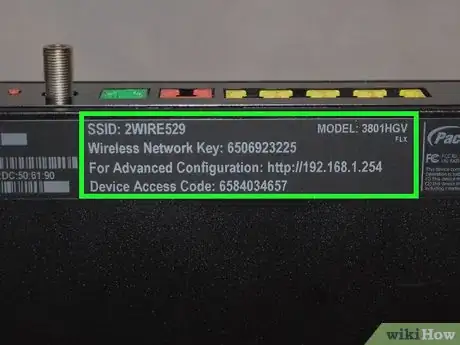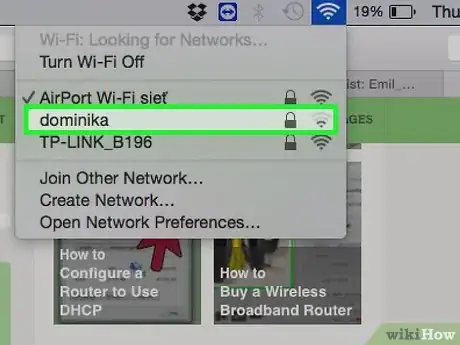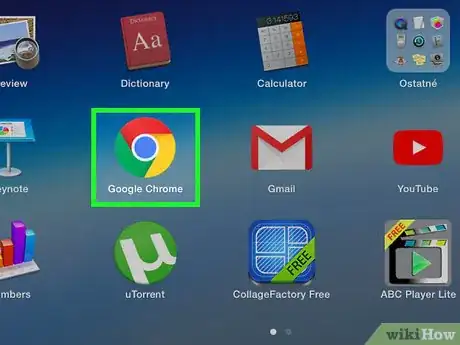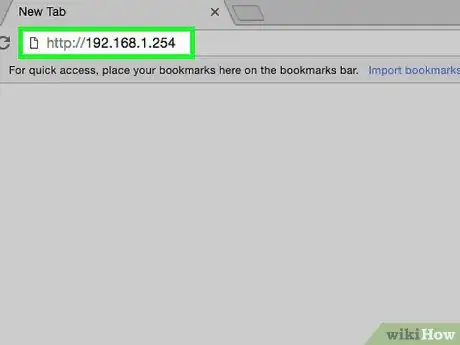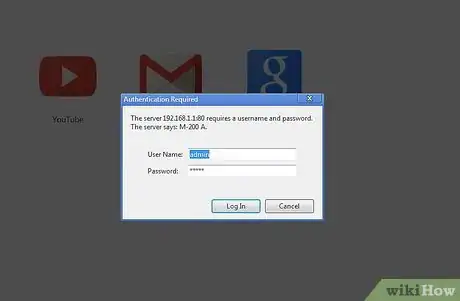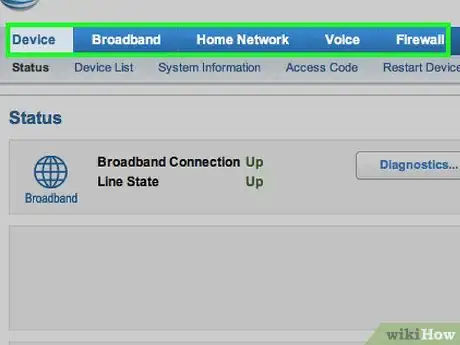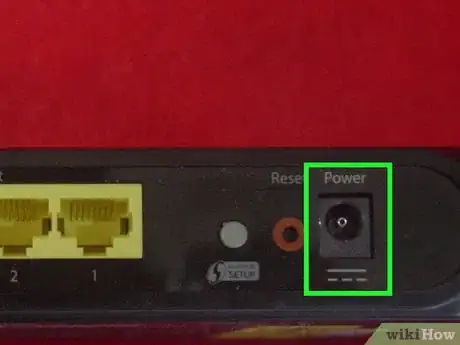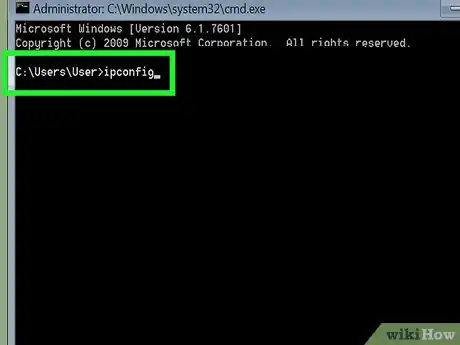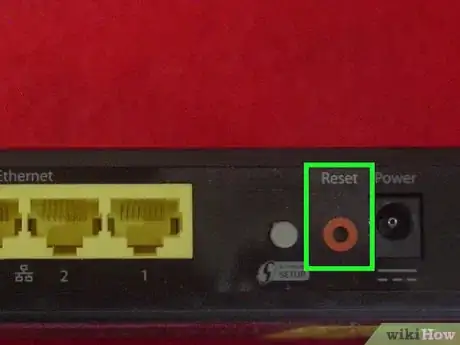X
这篇文章的共同创作者是 Luigi Oppido. Luigi Oppido是美国加州圣克鲁斯县Pleasure Point Computers的所有者和经营者。他拥有超过25年的一般电脑维修、数据恢复、病毒扫除和升级经验。两年来,他还一直是加州中部KSCO电台《Computer Man Show!》的主持人。
这篇文章已经被读过11,001次。
美国电话电报公司(AT&T)的U-verse服务通过一个路由器提供电视节目、电话服务和高速互联网接入。如果你需要访问路由器来更改网络设置,可以将电脑连接到网络,然后找到路由器的网页界面。当你学会了如何访问网页界面(以及万一出现问题时的故障排除技巧)时,你很快就能改好网络设置。
步骤
部分 1
部分 1 的 2:
连接到网络
-
在U-verse路由器上找到Wi-Fi网络名称和密码。要访问路由器的设置,你需要使用一台连接到路由器网络的电脑(或带有网页浏览器的移动设备)。首先确定U-verse Wi-Fi接入点的名称和密码。
- Wi-Fi接入点的名称在“Wi-Fi网络名称”旁边。以“ATT”或“2WIRE”开头。[1]
- 密码在网络名称的正下方,“Wi-Fi密码”旁边。
-
将电脑连接到Wi-Fi网络。连接过程会根据你使用的电脑类型有所不同。
- Mac:点击菜单栏中的Airport(Wi-Fi)图标,然后从路由器上选择Wi-Fi网络名称。[2] 出现提示时,输入Wi-Fi密码。
- Windows:点击屏幕右下角的Wi-Fi图标,然后从列表中选择Wi-Fi网络名称。出现提示时输入Wi-Fi密码。
- 如果无法连接到Wi-Fi,用以太网电缆连接电脑的网络端口和路由器上的LAN端口。然后电脑应该就会自动连接到网络。
-
打开电脑上的网页浏览器。任何浏览器(如Chrome、Safari、火狐浏览器)都行。
-
在地址栏中输入
http://192.168.1.254,然后按Enter。这样就会加载路由器的网页界面。[3] 根据不同的路由器型号,你可能会看到一个密码界面,也有可能会看到一个带有设置列表的页面。- 如果配置页面没有加载,请查看以下故障排除技巧。
-
如果出现提示,输入系统密码。大多数U-verse路由器没有标准的路由器密码。如果你的型号确实显示了一个要求输入系统密码的页面,在路由器的侧面查看包含文本“系统密码”(不是Wi-Fi密码)的贴纸,并输入这条信息。
- 如果需要系统密码,但路由器上没有印着“系统密码”,尝试将这个字段留空。
- 如果这些密码都不管用,打电话给AT&T寻求支持,或者把路由器重置回原来的出厂设置。[4]
-
浏览路由器的网页界面。现在你已经看到了网页界面,可以完全访问路由器了。设置界面的布局取决于你的U-verse路由器型号。广告
部分 2
部分 2 的 2:
故障排除
-
把路由器后面的电源线拔掉,等待30秒。如果无法通过Wi-Fi或以太网连接到U-verse路由器,可能需要重新启动设备。30秒过后,将路由器插上电源,等它完成启动,然后试着进行连接。
-
找到路由器的IP地址。如果你无法通过默认地址来打开路由器的网页界面(
http://192.168.1.254),可能是无意中更改了默认地址。- Windows:按Win+R,输入cmd,并按Enter。输入 ipconfig,并按Enter。默认网关旁边的地址就是你应该用来连接到路由器的地址。
- Mac:打开Apple菜单,选择“系统偏好设置”。点击“网络”,然后选择有效网络连接。“路由器”地址条目表示路由器的地址。
-
按下路由器上的“重置”按钮15秒,恢复出厂设置。如果登录信息不行或连接超时,重置路由器可以解决这个问题。因为按钮很小。你可能需要用回形针的尖端才能按到它。
- 重置路由器将删除你所做的任何配置更改。[5]
- 无线网络名称和密码将更改为印在路由器标签上的名称和密码。
- 打电话给AT&T寻求帮助。如果你仍然不能访问路由器,那就可能是硬件有问题了。打电话给技术支持,了解更多故障排除技巧。
广告
小提示
参考
- ↑ https://www.att.com/media/att/2014/support/pdf/ATT102410735-9+U-verse+user+guide.pdf
- ↑ https://www.plus.net/help/archive/broadband/how-to-connect-to-your-wi-fi-network-mac-os-x/
- ↑ http://setuprouter.com/router/2wire/3801hgv/login.htm
- ↑ https://www.att.com/media/att/2014/support/pdf/ATT102410735-9+U-verse+user+guide.pdf
- ↑ https://forums.att.com/t5/Troubleshoot-Internet-Service/Cannot-log-in-to-router-to-change-SSID-or-Network-Key/td-p/3258345
- ↑ https://support.opendns.com/entries/22280925-How-Do-I-Configure-A-UVerse-Router-
- ↑ https://www.att.com/esupport/article.html#!/u-verse-high-speed-internet/KM1049772
关于本wikiHow
广告